
Microsoft testira način Internet Explorerja 11 v različici brskalnika Edge, ki temelji na Chromiumu. Način je namenjen predvsem podjetnikom in ga potrebujemo ob obisku spletnih mest, optimiziranih za delo v IE. To odločitev narekuje udobje za uporabnike, ki jim po potrebi ni treba preklapljati med brskalniki. Ta vodič opisuje, kako omogočiti in uporabljati to funkcijo..
Skupaj z vsemi funkcijami in izboljšavami v novih izdajah Microsoft Edge na Chromium motorju Microsoft načrtuje, da bo omogočil način združljivosti z uporabo sistema za upodabljanje Internet Explorerja za nalaganje starih spletnih mest in storitev.
Funkcija je znana kot IE način in je zasnovana za organizacije, ki prenašajo notranja spletna mesta, ne da bi morali uporabljati ločen brskalnik ali ponovno namestiti spletno mesto. Novi pristop vam omogoča, da strani v programu Microsoft Edge nalagate enako kot v Internet Explorerju, ne da bi morali uporabljati več brskalnikov.
Če želite začeti uporabljati te nove funkcije, različica Microsoft Edge, ki je na voljo prek programov Developer in Canary, že vsebuje poskusne nastavitve, ki omogočajo to funkcijo..
V tem priročniku boste izvedeli, kako omogočiti IE način za nalaganje zastarelih spletnih mest s sistemom upodabljanja Internet Explorerja za Microsoft Edge Chromium v sistemu Windows 10..
Kako omogočiti način Internet Explorerja v programu Microsoft Edge.
Uporabite lahko katero koli različico brskalnika, različico 77.0.217.1 ali novejšo.
S tem korakom omogočite IE način v programu Microsoft Edge:
1. korak: Odprite Microsoft Edge.
2. korak: V naslovno vrstico vnesite naslednjo pot:
rob: // zastave / # edge-internet-explorer-integracija
3. korak: Uporabite spustni meni na desni in izberite »Način IE ".
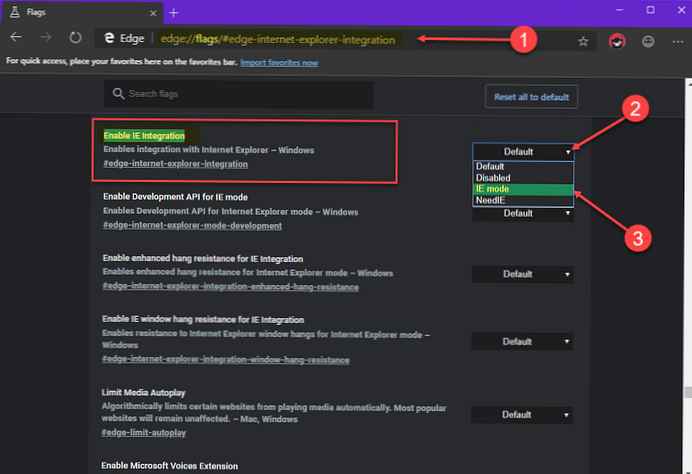
4. korak: (Izbirno) V naslovno vrstico vnesite naslednjo pot:
rob: // zastave / # edge-internet-explorer-integracija-izboljšan-odpornost-visi
5. korak: Uporabite spustni meni na desni in izberite »Omogočeno".
6. korak: (Izbirno) V naslovno vrstico vnesite naslednjo pot:
rob: // zastave / # edge-internet-explorer-integracija-odpornost na okno-obešanje
7. korak: Uporabite spustni meni na desni in izberite »Omogočeno".
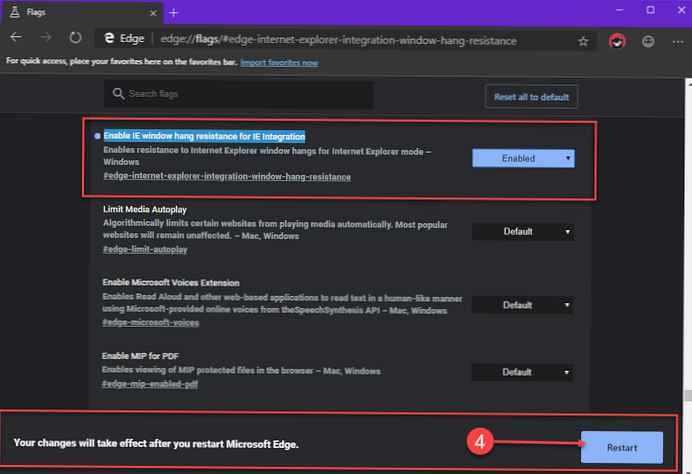
8. korak: Pritisnite gumb "Znova zaženite".
9. korak: Z desno miškino tipko kliknite bližnjico Edge na namizju in v kontekstnem meniju izberite "Properties".
9. korak: Na zavihku Bližnjica,spremenite vrednost v besedilnem polju "Predmet:" in dodajte parameter --tj test-način po msedge.exe.
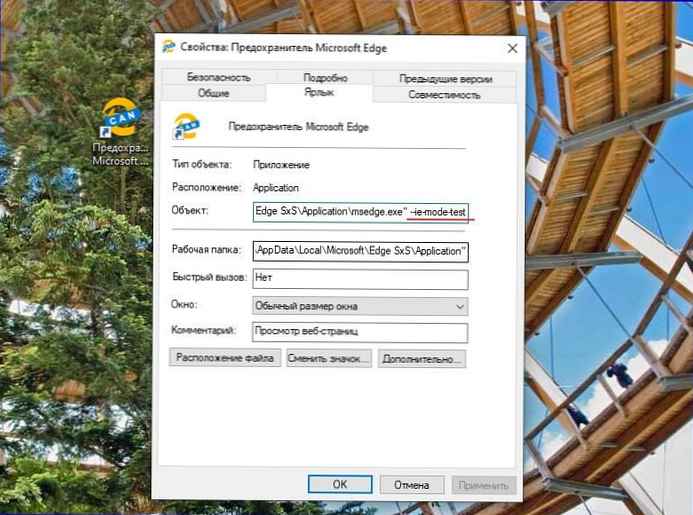
Po zaključku teh korakov bo Microsoft Edge lahko naložil starejša spletna mesta s pomočjo mehanizma za upodabljanje Internet Explorerja..
Odpiranje spletnega mesta v IE načinu.
S tem korakom naložite spletno mesto v načinu IE:
1. korak: Odprite Microsoft Edge s pomočjo bližnjice, v katero smo spremenili spremembe..
2. korak: Prenesite katero koli spletno mesto, nov način je za stare strani brez sodobnih funkcij.
3. korak: Kliknite "Nastavitve" (tri točke) v zgornjem desnem kotu.
4. korak: Kliknite "Napredna orodja" in izberite "Prikaži to stran z Internet Explorerjem" (Prikaži to stran z Internet Explorerjem).

Med objavo je bilo navedeno, da bo funkcija delovala nekoliko drugače, strani v načinu Internet Explorerja bi se morale začeti na novem zavihku Edge.
Po zaključku teh korakov se bo spletno mesto prikazalo v načinu združljivosti in prikazana bo znana ikona IE na levi strani naslovne vrstice, ki kaže, da spletno mesto uporablja Internet Explorer.
IE način je izključno korporativna funkcija. To pomeni, da nekdo, ki uporablja običajni Microsoft Edge v Canary, Dev ali Beta, kmalu ne bo našel IE načina. To bo mogoče le v različici Enterprise, ki je dodatno na voljo na spodnji povezavi:
https://www.microsoftedgeinsider.com/en-us/enterprise











